Из-за растущей популярности TikTok все большее количество богатых брендов демонстрируют готовность сотрудничать с влиятельными лицами TikTok. Так что есть вероятность, что и к вам «низойдет благодать господня». Ищете ли вы возможность заработать лишнюю копейку или вам нравится иметь огромную базу поклонников с большим количеством лайков и комментариев к вашим видео в TikTok, вам нужно быть готовым к неизбежному:
Что, если однажды вы проснетесь и обнаружите, что случайно удалили свои видео в TikTok? Ситуация похожая, когда конкуренты блокируют ваш аккаунт ИНСТАГРАМ*. Прежде чем «заказывать панихиду» по потерянным видео в TikTok, ознакомьтесь с описанными ниже методами, которые могут помочь вам вернуть удаленные видео TikTok.
Метод 1 — восстановить и посмотреть удаленные тиктоки из резервной копии
В первую очередь, вы должны искать удаленные видео TikTok в резервной копии. Это может показаться очевидным, но мы часто не проверяем файлы резервных копий. Возможно, вы настроили свой телефон на автоматическую загрузку видео в приложение для фотографий по умолчанию, такое как приложение Google Фото для Android или приложение Фото для iOS.
Если вы не сделали резервную копию своих видео, попробуйте следующий метод восстановления удаленных видео TikTok.
Знаете ли вы, что Skype архивирует ваши чаты и хранит их локально на вашем компьютере (если вы активировали эту опцию)? Даже если вы удалите эти сообщения со своего компьютера, их все равно можно будет восстановить с помощью программного обеспечения для восстановления данных. Поэтому всегда выбирайте профессиональное программное обеспечение для восстановления данных, такое как BitRaser File Eraser, чтобы защитить свои чаты от взлома.
Метод 2 — Восстановите понравившиеся видео на TikTok
ПРИМЕЧАНИЕ. Этот метод будет работать только с понравившимися вам видео в TikTok. Кроме того, имейте в виду, что ставить лайки можно только тем видео, для которых установлено значение «Публично» (для всех). Вы не можете посмотреть с восстановлением частные видео.
Выполните следующие действия, чтобы восстановить и посмотреть понравившиеся тиктоки:
Шаг 1: Откройте приложение TикTок.
Шаг 2: Откройте свой профиль в TикTок, щелкнув значок человека, расположенный в правом нижнем углу вашего приложения.
Шаг 3: В вашем профиле TikTok вы увидите значок «Сердце». Щелкните значок «Сердце», чтобы открыть искомый тикток.
Шаг 4: На появившемся экране щелкните удаленное видео.
Шаг 5: Затем нажмите на три точки в правом верхнем углу страницы вашего профиля TikTok.
Шаг 6: Нажмите на опцию «Сохранить видео». Теперь вы сможете посмотреть свои удаленные тиктоки в галерее вашего устройства.
Метод 3 – ПО для восстановления фотографий для просмотра удаленных тиктоков
Если вы сохранили свои видео TikTok на SD-карте и случайно удалили их, вы можете легко восстановить эти удаленные видео с помощью Stellar Photo Recovery. Программа помогает восстанавливать мультимедийные файлы — фотографии, видео и аудиофайлы — с SD-карт, Micro SD-карт, Mini SD-карт.
Программное обеспечение Stellar Photo Recovery может восстанавливать данные в любых ситуациях потери видео, включая случайное удаление, повреждение, форматирование или недоступность SD-карт.
Шаги по восстановлению удаленных видео с SD-карты с помощью программного обеспечения Stellar Photo Recovery
Предупреждение: прекратите использование SD-карты сразу после инцидента с потерей данных (например, удаления видео), чтобы предотвратить необратимую потерю данных и повреждение видеофайлов из-за возможной перезаписи.
Шаг 1: Скачать, установить и запустить пробную версию Stellar Photo Recovery на ваш ПК или Mac.
Шаг 2: Подключите карту памяти мобильного телефона к компьютеру.
Шаг 3: Запустите программу Stellar Photo Recovery.
Шаг 4: Выберите том SD-карты в разделе «Подключенные диски», откуда вы хотите восстановить потерянные видео, и нажмите «Сканировать».
Шаг 5: После завершения процесса сканирования на левой панели отображается список восстанавливаемых видеофайлов.
ПРИМЕЧАНИЕ: Если вы не можете найти нужные видео TikTok в списке, переключитесь на функцию глубокого сканирования с помощью тумблера в нижней части экрана.
Шаг 7: Выберите видеофайлы, которые нужно восстановить, и нажмите «Восстановить».
Шаг 8: Затем просмотрите и выберите желаемое местоположение, отличное от исходного местоположения (SD-карта), для сохранения выбранных файлов TikTokvideo.
Шаг 9: Щелкните Сохранить. Все видео файлы сохраняются в указанном вами месте.
* Пробная версия программного обеспечения сканирует носитель и показывает предварительный просмотр всех восстанавливаемых файлов. Как только вы сможете убедиться в эффективности, вы можете сохранить восстанавливаемые файлы, активировав программное обеспечение.
Суммирую, всё о удаленных тиктоках
Вы можете случайно удалить видео TikTok, сохраненные в галерее вашего телефона.
- В этом случае вы можете попробовать восстановить удаленные видео TikTok из резервной копии.
- Или вы можете просто вернуть видео со страницы своего профиля TikTok, но это решение имеет ограничение, так как вы можете восстановить только понравившиеся видео.
- Но, если вы случайно удалили свои видео TikTok, хранящиеся на SD-карте вашего телефона, и нет резервной копии, использование программного обеспечения Stellar Photo Recovery может помочь вам восстановить удаленные тиктоки.
Ну и на сладкое. Типичная ситуация:
Я удалил свое приложение tiktok, которое содержит черновики видео, которые я не размещал в tiktok. Подскажите, как мне восстановить свои черновики видео на tik tok?
Решение проблемы: Выполните следующие действия:
- Выберите значок «+», чтобы захватывать видео, как обычно.
- Выберите Загрузить в правом нижнем углу экрана.
- Выберите видео из галереи, которое хотите использовать.
- Расположите видео на временной шкале, как требуется, и нажмите «Далее».
- При необходимости отредактируйте или добавьте подписи.
- Измените конфиденциальность на «Публичный» или «Только для друзей» и нажмите «Опубликовать».
После этого ваше видео будет опубликовано, и выбранная вами аудитория сможет просматривать его в обычном режиме.
* Организация, запрещенная на территории РФ


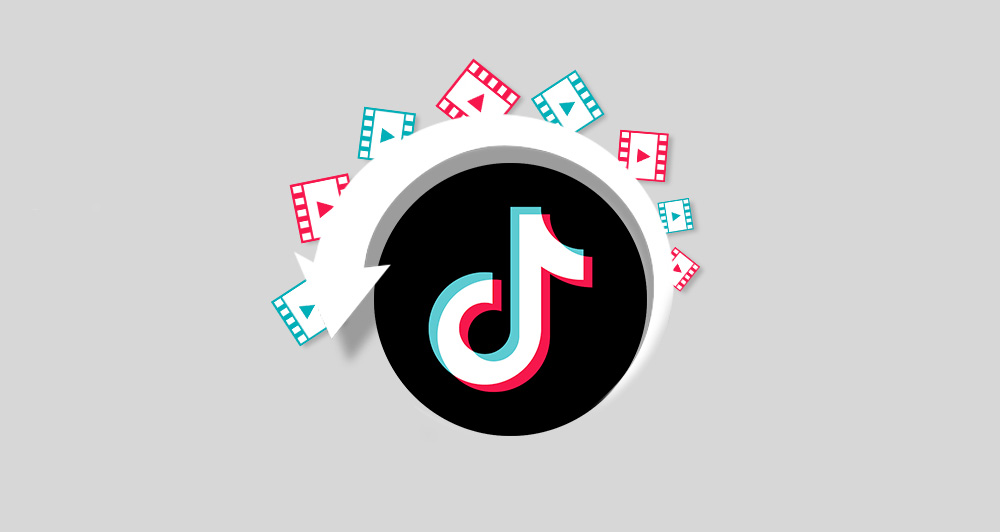

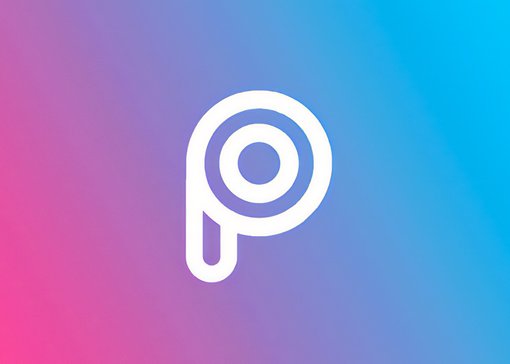
Iego_overdyra
19 фев 2023 г.
Все удаленные видео
Администратор
Не уловил суть.